« Affichage à l’ouverture du PDF » : différence entre les versions
Aller à la navigation
Aller à la recherche
Aucun résumé des modifications |
Aucun résumé des modifications |
||
| Ligne 3 : | Ligne 3 : | ||
* Dans Adobe Acrobat Pro : Après avoir combiné les différents PDF de chacun des chapitres, sélectionnez : Fichier / Propriétés (Cmd-D pour les mordus des raccourcis). | * Dans Adobe Acrobat Pro : Après avoir combiné les différents PDF de chacun des chapitres, sélectionnez : Fichier / Propriétés (Cmd-D pour les mordus des raccourcis). | ||
[[Fichier: doublepage1.png|link=]] | |||
* Sous l’onglet « Vue initiale », sélectionnez Disposition des pages / Deux pages en continu (page de couverture). | * Sous l’onglet « Vue initiale », sélectionnez Disposition des pages / Deux pages en continu (page de couverture). | ||
Version du 21 janvier 2014 à 16:53
Pour mieux comprendre l’affichage, vous pouvez aller dans Affichage / Affichage de page / Deux pages en continu / et s’assurer que le crochet est à Afficher la page de couverture (option deux pages en continu). Par contre, ces préférences sont personnelles à chacun de nos logiciels.
- Dans Adobe Acrobat Pro : Après avoir combiné les différents PDF de chacun des chapitres, sélectionnez : Fichier / Propriétés (Cmd-D pour les mordus des raccourcis).
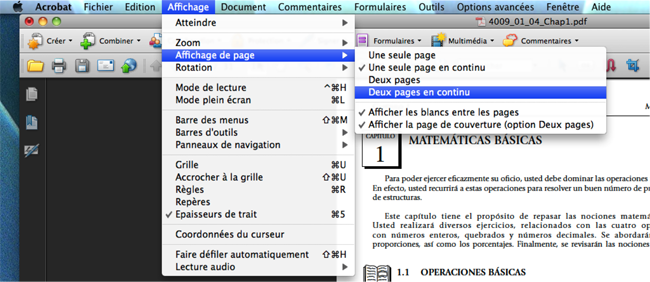
- Sous l’onglet « Vue initiale », sélectionnez Disposition des pages / Deux pages en continu (page de couverture).
- Puis, sélectionnez Zoom / Page entière, pour que le PDF s’adapte au format de l’écran de chacun.
Finalement, vis-à-vis « Ouvrir à la page », inscrivez 1.
Voilà !